Come bloccare email
È da un po’ di tempo a questa parte che continui a ricevere email da parte di mittenti indesiderati e, nonostante le tue ripetute richieste di cancellazione dalla lista dei destinatari, non c’è proprio verso di interrompere la distribuzione di questa corrispondenza elettronica. Non temere, posso capire che sia davvero una seccatura, ma fortunatamente, nei casi come questi in cui le buone maniere non servono a nulla, puoi optare per una soluzione tecnologica.
Nel corso di questa guida, sarà mia cura spiegarti, per l’appunto, come bloccare email provenienti da un dato destinatario, usando i filtri dei vari programmi di posta elettronica, o le apposite funzioni offerte dai fornitori di servizi; per completezza di informazione, ti fornirò anche qualche “dritta” utile per contrastare le email pubblicitarie o, peggio ancora, quelle finalizzate a truffe o crimini informatici di vario tipo.
Dunque, senza attendere oltre, mettiti bello comodo e leggi con attenzione tutto quanto ho da spiegarti sull’argomento: sono certo che, al termine della lettura di questa guida, avrai ben compreso come agire nel tuo caso specifico e come tenere pulita, e al sicuro, la tua casella di posta. Detto ciò, non mi resta altro da fare, se non augurarti buona lettura e farti un grosso in bocca al lupo per tutto!
Indice
Come bloccare email indesiderate
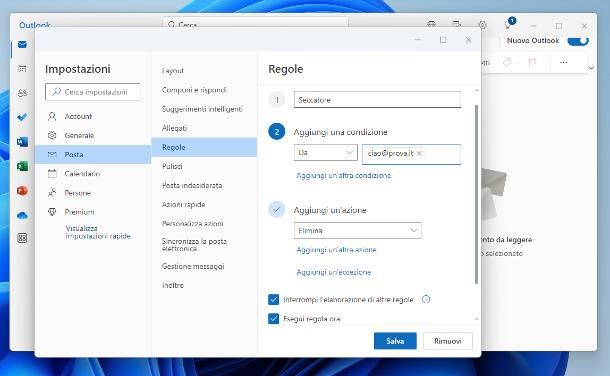
Per iniziare, vediamo insieme come bloccare il mittente di un’email, così da evitare di ricevere i suoi messaggi di posta elettronica in futuro: all’atto pratico, andremo a creare dei filtri e delle regole che, in maniera automatica, sposeranno nel cestino o elimineranno i messaggi di posta ricevuti da persone indesiderate.
A tal proposito, hai almeno due strade da poter percorrere: la prima consiste nel configurare il filtro all’interno del client di posta elettronica di cui ti servi per gestire i tuoi messaggi. Questa soluzione è ottimale se, per esempio, utilizzi lo stesso programma o la stessa applicazione per gestire più indirizzi email contemporaneamente. Solitamente, è possibile trovare la funzione relativa ai filtri nelle impostazioni del client di posta: di seguito ti spiego come raggiungerla nei client maggiormente usati.
- Microsoft Outlook (vecchia versione): clicca sulla scheda Home situata in alto, poi sul bottone … posto in alto a destra e, in seguito, seleziona le voci Regole > Gestisci regole e avvisi… dal menu che va ad aprirsi. Successivamente, apri la scheda Regole posta elettronica e premi sul bottone Nuova regola…, collocato in alto. Ora, clicca sulla voce Sposta i messaggi inviati da un utente specifico in una cartella, premi sul pulsante Avanti, clicca sul pulsante Avanti, apponi il segno di spunta accanto alla voce Inviato da utenti o gruppo pubblico e premi poi sulla dicitura utenti o gruppo pubblico, situata nel riquadro posto in basso. Digita poi l’indirizzo di posta elettronica da te sgradito all’interno del campo di testo collocato in basso (puoi specificare più mittenti, inserendo un ; al termine di ciascun indirizzo di posta e lasciando uno spazio subito dopo), clicca sul pulsante OK e premi successivamente sulla voce specificata, anch’essa disponibile nel riquadro in basso. Clicca infine sulla cartella Cestino, Posta eliminata, Trash (o simili) e clicca sul pulsante OK, Fine, Applica e OK, per concludere.
- Microsoft Outlook per Windows (nuova versione): clicca sulla scheda Home, poi sul pulsante … e, in seguito, sul menu Regole > Gestisci regole. Clicca poi sul pulsante Aggiungi nuova regola, digita un nome da assegnare la regola all’interno dell’apposito campo e imposta il menu a tendina Aggiungi una condizione sulla voce Da. Digita l’indirizzo email di tuo interesse nel campo che compare subito accanto, dai Invio e, se desideri applicare la stessa regola a più mittenti, premi sulla voce Aggiungi un’altra condizione e ripeti i due passaggi di cui sopra. Infine, passa al menu Aggiungi un’azione, seleziona la voce Elimina dal menu a tendina e, dopo aver selezionato le caselle poste accanto alle voci Interrompi l’elaborazione di altre regole ed Esegui regola ora, clicca sul bottone Salva e il gioco è fatto.
- Mail di macOS: clicca sul menu Mail > Impostazioni… dell’applicazione, apri la scheda Regole (in alto) e clicca sul pulsante Aggiungi, posto di lato. Ora, digita una descrizione per la regola che ti appresti a creare, imposta il menu a tendina superiore sull’opzione si verifica una qualsiasi delle e imposta i menu a tendina posti subito sotto sulle voci Da ed è uguale a. Adesso, digita l’indirizzo di posta di tuo interesse nel campo di testo situato subito accanto e, se desideri applicare la stessa regola a più mittenti, premi sul pulsante (+) e ripeti i due passaggi di cui sopra. A questo punto, passa al riquadro Esegui le seguenti azioni, imposta il menu a tendina situato più a sinistra sull’opzione Elimina messaggio e clicca sul pulsante OK, per applicare la regola appena creata.
- Gmail per smartphone e tablet: apri uno qualsiasi dei messaggi di posta elettronica provenienti dal mittente da bloccare, premi sul pulsante … posto in corrispondenza di quest’ultimo e seleziona la voce Blocca [mittente] dal menu che va ad aprirsi. A partire da questo momento, non riceverai più messaggi provenienti dall’utente in questione.
- Mail di iOS/iPadOS: apri il menu Impostazioni > Mail > Opzioni mittente bloccato di iPhone/iPad, sposta la levetta posta in cima allo schermo in posizione ON (se necessario) e premi sulla voce Sposta nel cestino, per selezionarla. A questo punto, per bloccare la ricezione dei messaggi di posta da uno specifico mittente, individua uno dei messaggi ricevuti da quest’ultimo, effettua un tap prolungato su di esso e premi sulla voce Blocca, residente nell’ulteriore menu che va ad aprirsi.
La seconda soluzione, molto più efficace se si consulta la posta elettronica da più device contemporaneamente, consiste nell’applicare il filtro direttamente dalla Webmail del servizio di posta utilizzato, ove possibile: in questo modo, i messaggi indesiderati saranno spostati nel cestino fin da subito e non compariranno affatto nella posta in arrivo, a prescindere dal sistema con il quale si accede alla casella email (browser o client di posta). A titolo di esempio, lascia che ti spieghi come agire su alcuni servizi di posta di comune utilizzo.
Come bloccare email su Gmail
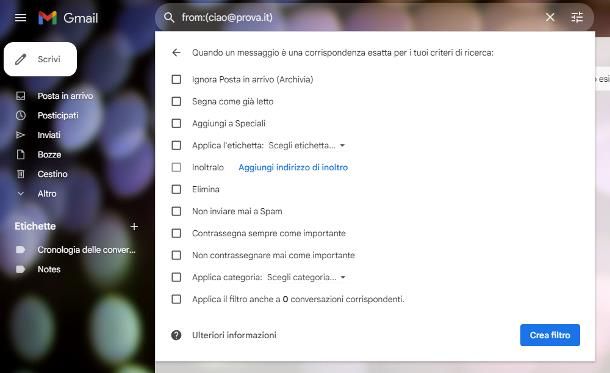
Iniziamo dal servizio Gmail. Per iniziare, entra nella tua casella di posta tramite questa pagina Web e, ad accesso effettuato, premi sul simbolo dell’ingranaggio posto in alto a destra e in seguito sulla voce Tutte le impostazioni. Ora, apri la scheda Filtri e indirizzi bloccati, premi sulla dicitura Crea un nuovo filtro e digita, all’interno del campo Da, l’indirizzo di posta elettronica per il quale bloccare la ricezione dei messaggi. Se lo desideri, puoi specificare anche più mittenti, separandoli con una virgola.
A questo punto, premi sulla voce Crea filtro, apponi il segno di spunta nella casella situata accanto alla voce Elimina (oppure all’opzione Ignora Posta in arrivo, se vuoi archiviare il messaggio senza però cancellarlo) e ripeti la medesima operazione sulla casella corrispondente all’opzione Applica il filtro anche a [x] conversazioni corrispondenti. Quando hai finito, clicca sul pulsante Crea filtro e il gioco è fatto. Maggiori info qui.
Come bloccare email su Outlook
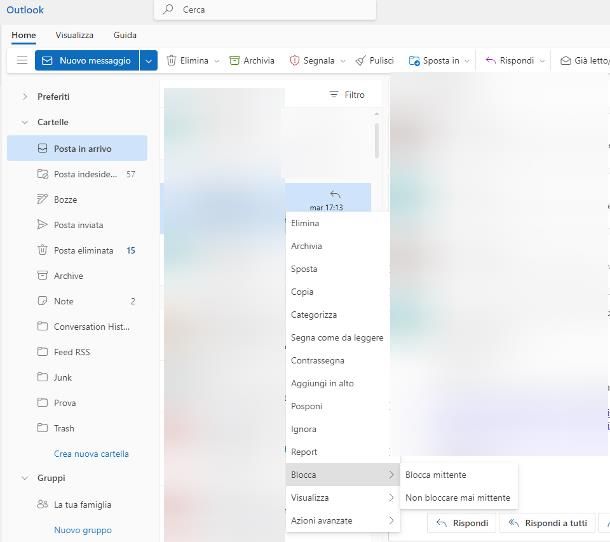
Passiamo ora ad Outlook: collegati alla Webmail del servizio, esegui l’accesso usando le credenziali del tuo account Microsoft e individua uno tra i messaggi di posta elettronica ricevuti dal mittente sgradito. Quando l’hai trovato, fai clic destro su di esso e seleziona le voci Blocca > Blocca mittente dal menu che va ad aprirsi.
In alternativa, premi sul simbolo dell’ingranaggio posto in alto a destra, seleziona la voce Visualizza tutte le impostazioni di Outlook dal menu che va ad aprirsi e clicca sulle voci Posta e Regole, situate nell’ulteriore finestra che compare sullo schermo. Fatto ciò, assegna un nome alla regola che ti appresti a creare, digitandolo nell’apposito campo, imposta il menu a tendina Aggiungi una condizione sulla voce Da, inserisci l’indirizzo email da bloccare nel campo immediatamente adiacente e dai Invio.
Per finire, imposta il menu a tendina Aggiungi un’azione sulla voce Elimina, apponi il segno di spunta accanto alle voci Interrompi l’elaborazione di altre regole ed Esegui regola ora e premi sul pulsante Salva, per finire. Maggiori info qui.
Come bloccare email su Libero
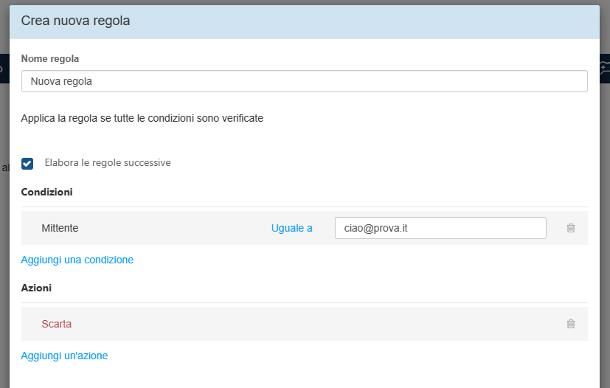
Se disponi di un indirizzo di posta elettronica appartenente a Libero, collegati alla Webmail del provider e, dopo aver eseguito l’accesso con le credenziali del tuo account, premi sul simbolo dell’ingranaggio posto in alto a destra e seleziona la voce Impostazioni, dal menu che va ad aprirsi.
Ora, premi sulle voci Posta e Filtri, poi sul pulsante Aggiungi una nuova regola e digita il nome da assegnare alla regola, digitandolo nell’apposito campo; successivamente, premi sulla dicitura Aggiungi una condizione, scegli la voce Mittente dal menu che va ad aprirsi e digita l’indirizzo da bloccare, nel campo di testo che va ad aprirsi. Ora, dai Invio e, se lo desideri, aggiungi anche gli altri indirizzi da bloccare, alla stessa maniera.
Per finire, premi sulla voce Aggiungi un’azione e seleziona la voce Scarta dal menu a tendina che va ad aprirsi, per far sì che i messaggi di posta ricevuti dai mittenti specificati vengano cancellati immediatamente; in alternativa, seleziona la voce Sposta nella cartella, poi sulla voce Seleziona cartella e, in seguito, sulla dicitura Cestino: così facendo, le email verranno comunque ricevute, ma saranno dirottate immediatamente nella posta eliminata. Ad ogni modo, quando sei soddisfatto della regola creata, premi sul pulsante Salva per salvarla e attivarla.
Come bloccare email spam

Come dici? A saturare la tua casella di posta non sono delle persone con le quali vorresti evitare ogni contatto, ma i fastidiosi messaggi pubblicitari che, praticamente ogni giorno, continuano a giungere indisturbati? Non temere, c’è soluzione anche a questo. In primo luogo, se il mittente è sempre lo stesso, puoi scegliere di bloccarlo completamente, seguendo le stesse indicazioni che ti ho fornito poc’anzi.
Se, invece, ricevi continui messaggi da molteplici sistemi automatici di spam pubblicitario, ma anche di scam, phishing e altre pratiche scorrette, la cosa più semplice che tu possa fare è segnalarli come indesiderati, oppure come spam/phishing: in tal modo, tutti i messaggi provenienti dallo stesso mittente saranno automaticamente spostati nella cartella della posta indesiderata/spam e, ove possibile, verrà automaticamente inviata una segnalazione al provider di posta elettronica.
In particolare, quest’ultima operazione consente al fornitore di servizi di esaminare il mittente del messaggio e, se necessario, di inserirlo nelle liste degli spammer noti: a seguito di questa operazione, le future email provenienti dal medesimo mittente e/o servizio verranno trasferiti automaticamente nella cartella posta indesiderata/spam, per tutti gli utenti del servizio di posta elettronica.
In genere, è possibile segnalare un messaggio come indesiderato semplicemente facendo clic destro/tap prolungato su di esso e selezionando la voce relativa alla posta indesiderata/spam/segnalazione, residente nel menu che va ad aprirsi. A titolo di esempio, lascia che ti indichi come agire su alcuni noti servizi e client di posta.
Come bloccare email spam su Gmail
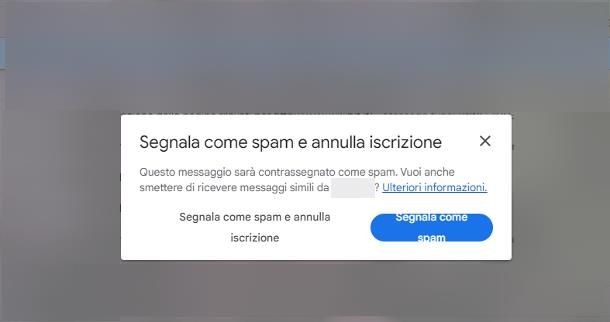
Iniziamo da Gmail. Per bloccare un’email spam tramite Webmail, accedi a quest’ultima, apri la Posta in arrivo e, se impieghi il computer, fai clic destro sul messaggio “incriminato”; successivamente, premi sulle voci Sposta in > Spam dal menu che va ad aprirsi e, se necessario, conferma la tua volontà di segnalare il messaggio come spam e annullare l’iscrizione al servizio, premendo sull’apposito pulsante.
Se, invece, sei solito consultare la Webmail da smartphone e tablet, apri l’email di tuo interesse, fai tap sul simbolo della freccetta verso il basso posta in cima allo schermo e premi sul pulsante Spam, residente nell’ulteriore pannello che va ad aprirsi; se necessario, conferma di voler segnalare l’email come spam e annullare l’iscrizione al servizio annesso, premendo sul pulsante dedicato.
Infine, se utilizzi l’app di Gmail per smartphone e tablet, individua il messaggio “incriminato” nella posta in arrivo, esegui un tap prolungato su di esso e tocca successivamente il pulsante …, situato in alto a destra; per finire, premi sulla voce Segnala come spam nel pannello che si apre e conferma la volontà di procedere, rispondendo in maniera affermativa all’avviso che compare subito dopo (se necessario).
Come bloccare email spam su Outlook
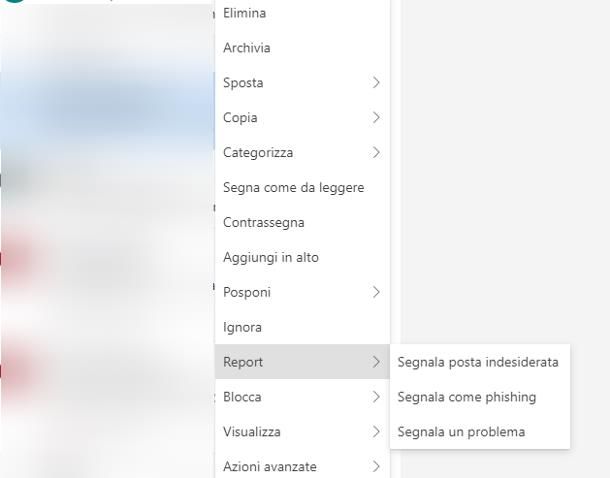
Passiamo ora ad Outlook. Se utilizzi la Webmail o il client di posta elettronica omonimo, esegui l’accesso al tuo account, entra nella cartella della Posta in arrivo e, se utilizzi il computer, fai clic destro sull’anteprima del messaggio incriminato. Ora, seleziona la voce Report dal menu che va ad aprirsi e premi sulla dicitura Segnala posta indesiderata, se si tratta di spam pubblicitario, oppure Segnala phishing, se si tratta di truffa o altro contenuto dannoso.
Se consulti invece la Webmail dallo smartphone oppure dal tablet, oppure se impieghi l’applicazione di Outlook, apri il messaggio indesiderato, fai tap sul simbolo … posto in alto e tocca la voce Contrassegna come posta indesiderata oppure Contrassegna come phishing dal menu che va ad aprirsi, per segnalare il messaggio, rispettivamente, come spam oppure come tentativo di truffa.
Altri consigli utili

Come dici? Il sistema anti-spam offerto dal tuo provider di posta elettronica fa il suo dovere e le tue segnalazioni sono all’ordine del giorno ma, ciò nonostante, continui a ricevere messaggi pubblicitari dai più disparati servizi? In tal caso, potresti dover prestare un po’ più di attenzione quando fornisci il tuo indirizzo di posta elettronica.
Devi sapere, infatti, che quando ci si iscrive a un servizio di qualsivoglia natura (non necessariamente online) e viene richiesto l’inserimento del proprio indirizzo di posta elettronica, è molto probabile che sia presente un’opzione dedicata al consenso privacy, tramite la quale si può acconsentire o negare l’uso del proprio indirizzo di posta elettronica per finalità commerciali — e, di conseguenza, per l’invio di messaggi pubblicitari.
Questa clausola è quasi sempre poco visibile o selezionata per impostazione predefinita, in quanto la vendita degli indirizzi di posta elettronica rappresenta una notevole fonte di reddito, per le agenzie di marketing: sebbene questo comportamento sia del tutto lecito, se non si intende ritrovarsi con la propria casella email colma di messaggi pubblicitari, bisognerebbe sempre prestare attenzione quando ci si iscrive a un servizio e negare il consenso per le comunicazioni con fini commerciali.
Inoltre, dovresti sempre evitare di scrivere il tuo indirizzo email in qualsiasi pagina Web di pubblico dominio, inclusi i social network e i post sui blog: in caso contrario, potresti cadere vittima dei sistemi automatizzati di copia e far sì che il tuo indirizzo email possa essere usato, in maniera del tutto casuale, per l’invio di tentativi di truffa, phishing o altro materiale ai limiti della legalità.
Ad ogni modo, se vuoi qualche indicazione in più su come proteggere la tua casella di posta elettronica dallo spam, faresti bene a leggere la guida specifica che ho dedicato all’argomento: sono certo che ti tornerà particolarmente utile.

Autore
Salvatore Aranzulla
Salvatore Aranzulla è il blogger e divulgatore informatico più letto in Italia. Noto per aver scoperto delle vulnerabilità nei siti di Google e Microsoft. Collabora con riviste di informatica e cura la rubrica tecnologica del quotidiano Il Messaggero. È il fondatore di Aranzulla.it, uno dei trenta siti più visitati d'Italia, nel quale risponde con semplicità a migliaia di dubbi di tipo informatico. Ha pubblicato per Mondadori e Mondadori Informatica.






